Как настроить магнитолу пионер deh 8300sd
Благодарим Вас за покупку этого изделия компании PIONEER. Дл.
Благодарим Вас за покупку этого изделия компании PIONEER.
Для обеспечения правильности эксплуатации внимательно прочитайте данное руководство
перед началом использования изделия. Особенно важно, чтобы Вы прочли и соблюдали ин-
струкции, помеченные в данном руководстве заголовками ПРЕДУПРЕЖДЕНИЕ и ВНИМАНИЕ.
Держите данное руководство под рукой для обращения к нему в будущем.
Сведения об этом устройстве, Перед началом эксплуатации
Если вы желаете утилизировать данное из-
делие, не выбрасывайте его вместе с обы-
чным бытовым мусором. Существует
отдельная система сбора использованных
электронных изделий в соответствии с за-
конодательством, которая предполагает со-
ответствующее обращение, возврат и
переработку.
Частные лица в странах Евросоюза, Швей-
царии и Норвегии могут бесплатно возвра-
щать использованные электронные
изделия в специализированные пункты
приема или в магазин (при покупке анало-
гичного нового устройства).
Если Ваша страна не указана в приведен-
ном выше перечне, обращайтесь в органы
местного управления за инструкциями по
правильной утилизации продукта.
Тем самым Вы обеспечите утилизацию Ва-
шего изделия с соблюдением обязатель-
ных процедур по обработке, утилизации и
вторичной переработке и, таким образом,
предотвратите потенциальное негативное
воздействие на окружающую среду и здо-
Сведения об этом устройстве
Частоты тюнера в этом устройстве распре-
делены для использования в Западной
Европе, Азии, на Ближнем Востоке, в Аф-
рике и Океании. При использовании в дру-
гих регионах качество приема может быть
плохим. Функция RDS (радиовещательная
система передачи информации) доступна
только в регионах, где транслируются сиг-
налы RDS для FM-станций.
ВНИМАНИЕ
Данное изделие классифицируется как ла-
зерное устройство класса 1 согласно стан-
дарту ’Безопасность лазерных устройств’
IEC 60825-1:2007
и содержит лазерный мо-
дуль класса 1М. В целях обеспечения пол-
ной безопасности не снимайте какие-либо
крышки и не пытайтесь проникнуть внутрь
изделия. Ремонт должен выполняться ква-
лифицированным специалистом.
ЛАЗЕРНЫЙ ПРОДУКТ КЛАСС 1
! Не допускайте попадания жидкости на
данное устройство. Это может повлечь по-
ражение электрическим током. Кроме того,
попадание жидкости в устройство может
стать причиной его выхода из строя, пере-
грева и появления дыма.
! Pioneer CarStereo-Pass предназначен для
использования только в Германии.
! Всегда сохраняйте уровень громкости до-
статочно низким, чтобы были слышны
звуки извне.
! Не допускайте воздействия влажности на
! При отключении или разряде аккумулятор-
ной батареи память предварительных на-
строек будет стерта.
Перед началом эксплуатации
В случае возникновения неполадок, Демонстрационный режим, Режим реверса
Приглушение звука, Сведения об этом руководстве, 01 перед началом эксплуатации
В случае возникновения
При неполадках в работе этого изделия
свяжитесь с торговым представителем
компании-производителя или с ближайшим
сервисным пунктом Pioneer.
! Если красный провод (ACC) этого устрой-
ства не подсоединен к контакту, обеспечи-
вающему включение/выключение
зажигания, аккумуляторная батарея авто-
мобиля может разрядиться.
! Следует помнить, что работа режима де-
монстрации функциональных возможнос-
тей при выключенном двигателе может
привести к излишнему расходу заряда ак-
кумуляторной батареи.
Cd/cd-r/cd-rw, И внешние, Запоминающие устройства (usb, sd)
02 управление данным устройством, Основные операции
устройства (USB, SD)
Индикатор скорости передачи данных/ча-
стоты дискретизации
При воспроизведении сжатого аудиофайла
показывает скорость передачи данных или
частоту дискретизации текущей дорожки
(
! При воспроизведении файлов AAC,
записанных в режиме VBR (перемен-
ная скорость передачи данных), от-
ображается среднее значение
скорости передачи данных. Иногда, в
зависимости от приложения, исполь-
зованного для кодирования файлов
AAC,
может отображаться VBR.
Индикатор номера папки
При воспроизведении сжатого аудиофайла
отображает номер папки, в которой нахо-
дится воспроизводимый файл.
Индикатор номера дорожки
Индикатор S.Rtrv
Появляется при включении режима Sound
Retriever.
Время звучания композиции (индикатор
выполнения)
Индикатор времени воспроизведения
1 Вставьте диск в щель для загрузки диска мар-
кированной стороной вверх.
Извлечение диска CD/CD-R/CD-RW
1 Нажмите h (извлечение).
Воспроизведение композиций на запоминающем
1 Откройте крышку разъема USB.
2 Подключите запоминающее устройство USB с
помощью кабеля USB.
Остановка воспроизведения файлов на запоми-
нающем устройстве USB
1 Запоминающее устройство USB можно отсое-
динить в любой момент.
Воспроизведение композиций с карты памяти SD
1 Снимите переднюю панель.
2 Вставьте карту памяти SD в слот для карты
Вставляйте карту контактной поверхностью
вниз, затем нажмите до щелчка и фиксации в
3 Установите переднюю панель на место.
качестве источника сигнала.
Остановка воспроизведения файлов на карте па-
1 Снимите переднюю панель.
2 Нажмите на карту памяти SD до щелчка.
Карта памяти SD выйдет из слота.
3 Извлеките карту памяти SD.
4 Установите переднюю панель на место.
1 Нажмите M.C. вверх или вниз.
1 Нажмите M.C. влево или вправо.
Ускоренная перемотка вперед или назад
1 Нажмите M.C. влево или вправо и удерживай-
Возврат к корневой папке
1 Нажмите и удерживайте кнопку BAND/ESC.
Переключение между сжатыми аудиофайлами и
! При воспроизведении сжатых аудиофай-
лов звук не воспроизводится, если включе-
на ускоренная перемотка вперед или
назад.
! Если запоминающее устройство USB не
используется, отсоедините его.
Управление данным устройством
Отображение текстовой информации, Выбор и воспроизведение фалов/дорожек из списка, Настройка функций
Управление данным устройством
Выбор текстовой информации
Прокрутка текстовой информации влево
1 Нажмите и удерживайте DISP/ /SCRL.
! В зависимости от версии iTunes, использо-
ванной для записи файлов МР3 на диск,
или от типа медиафайла текстовая инфор-
мация несовместимого формата, записан-
ная в аудиофайле, может отображаться
некорректно.
! Возможность внесения изменений в тек-
стовую информацию зависит от типа носи-
теля.
Выбор и воспроизведение
фалов/дорожек из списка
отобразить список названий файлов/
С помощью M.C. выберите нужное
имя файла (или папки).
Выбор названия файла или папки
1 Поворачивайте M.C.
1 Выберите файл или дорожку и нажмите M.C.
Просмотр списка названий файлов (папок) в вы-
1 Выберите папку и нажмите M.C.
Воспроизведение композиции из выбранной
1 Выберите папку, затем нажмите и удерживай-
Расширенные функции с
Воспроизведение дорожек в произвольной после-
чтобы включить или выключить
функцию воспроизведения в произвольной
Данная функция позволяет воспроизводить
дорожки в произвольной последовательности
в пределах выбранного диапазона повторного
Улучшение качества звука сжатых аудиофайлов
и восстановление полноты звучания (технология
1 Нажимайте кнопку TAG/S.Rtrv для выбора из
Настройка 1 эффективна для файлов с низ-
кой степенью сжатия, а настройка 2 – для
файлов с высокой степенью сжатия.
Нажмите M.C., чтобы открыть глав-
Поворачивайте M.C. для прокрутки
пунктов меню; нажмите FUNCTION,
Для выбора функции поворачивайте
M.C.
Затем выполните следующие действия,
чтобы подтвердить настройку.
1 Нажимайте M.C., чтобы выбрать диапазон по-
вторного воспроизведения.
CD/CD-R/CD-RW
! Disc repeat – Повторное воспроизведение
! Track repeat – Повтор текущей дорожки
! Folder repeat – Повтор текущей папки
Внешнее запоминающее устройство (USB,
SD)
! All repeat – Повтор всех файлов
! Track repeat – Повтор текущего файла
! Folder repeat – Повтор текущей папки
Управление данным устройством
Ipod, 02 управление данным устройством, Основные операции
Отображение текстовой информации, Поиск композиции
воспроизведение в произвольной
1 Нажмите M.C., чтобы включить или выключить
функцию воспроизведения в произвольной по-
1 Нажмите M.C., чтобы включить паузу или воз-
Sound Retriever (sound retriever,
Автоматически улучшает качество звука сжатых
аудиофайлов и восстанавливает полноту звуча-
1 Нажмите M.C. для выбора нужной настройки.
Подробную информацию см. в разделе
Индикатор повторного воспроизведения
Индикатор номера композиции
Индикатор воспроизведения в произволь-
ной последовательности
Индикатор S.Rtrv
Появляется при включении режима Sound
Retriever.
Время звучания композиции (индикатор
выполнения)
Индикатор времени воспроизведения
Воспроизведение музыки на iPod
1 Откройте крышку разъёма USB и подключите
с помощью USB-кабеля с iPod Dock Con-
Выбор дорожки (раздела)
1 Нажмите M.C. влево или вправо.
Ускоренная перемотка вперед или назад
1 Нажмите M.C. влево или вправо и удерживай-
! iPod можно включить или выключить, если
выбран режим управления AUDIO.
! Перед подключением iPod к данному ус-
тройству отсоедините от него наушники.
! Выключение iPod происходит примерно
через две минуты после установки ключа
зажигания в положение OFF.
Выбор текстовой информации
Прокрутка текстовой информации влево
1 Нажмите и удерживайте DISP/ /SCRL.
Для перехода к верхнему меню поис-
ка по списку нажмите
С помощью M.C. выберите катего-
Выбор названия композиции или категории
1 Поворачивайте M.C.
артисты)—Albums (альбомы)—Songs (компо-
зиции)—Podcasts (подкасты)—Genres (жанры)
1 Выберите композицию и нажмите M.C.
Управление данным устройством
Управление данным устройством
Просмотр списка композиций в выбранной кате-
1 Выберите категорию и нажмите M.C.
Воспроизведение композиции в выбранной кате-
1 Выберите категорию, затем нажмите и удер-
Поиск в списке по алфавиту
1 Когда список выбранной категории отобразит-
ся на дисплее, нажмите
режим поиска по алфавиту.
2 Для выбора буквы поворачивайте M.C.
3 Нажмите M.C. для отображения списка по ал-
! Можно воспроизводить списки воспроизве-
дения, созданные с помощью приложения
для ПК (MusicSphere). Приложение можно
скачать на нашем сайте.
! Списки воспроизведения, созданные с по-
мощью приложения (MusicSphere), будут
отображаться в сокращенном виде.
Расширенные функции с
Воспроизведение всех композиций в произволь-
ной последовательности (перемешать все)
чтобы включить функцию “пере-
Воспроизведение композиций в жанре воспроиз-
водимой в данный момент композиции
Можно воспроизводить композиции из следую-
• Список альбомов артиста, композиция которого
воспроизводится в данный момент
• Список композиций, относящихся к воспроизво-
димому в данный момент альбому
• Список альбомов, относящихся к воспроизводи-
мому в данный момент музыкальному жанру
1 Нажмите и удерживайте кнопку M.C. для пе-
реключения в режим воспроизведения по ка-
2 Нажмите M.C. влево или вправо для измене-
ния режима; нажмите, чтобы выбрать нужный
! Artist – Воспроизведение альбома арти-
ста, композиция которого воспроизводится
в данный момент.
! Album – Воспроизведение композиции из
альбома, который воспроизводится в дан-
! Genre – Воспроизведение альбома в
жанре, который воспроизводится в данный
Выбранная композиция или альбом будет
воспроизводиться после окончания воспроиз-
ведения текущей композиции.
! Возможна отмена воспроизведения выбран-
ной композиции/альбома, если вы используе-
те любые другие функции, кроме
воспроизведения по категории (например, пе-
ремотка вперед или назад).
! В зависимости от того, какая композиция вы-
брана, конец текущей композиции и начало
выбранной композиции/альбома могут быть
Управление данным устройством
02 управление данным устройством, Настройка функций
Управление функциями iPod с устройства iPod
Можно вывести звук из приложений iPod на гром-
коговорители автомобиля, если выбран режим
APP.
Эта функция несовместима со следующими мо-
! iPod nano 1-го поколения
! iPod 5-го поколения
Режим APP несовместим со следующими моде-
! iPod touch 3-го поколения (версия ПО 3.0 или
! iPod touch 2-го поколения (версия ПО 3.0 или
! iPod touch 1-го поколения (версия ПО 3.0 или
! iPhone 4 (версия ПО 4.0 или более поздняя)
! iPhone 3GS (версия ПО 3.0 или более позд-
! iPhone 3G (версия ПО 3.0 или более поздняя)
! iPhone (версия ПО 3.0 или более поздняя)
1 Переключение между режимами управления
производится нажатием /LOC.
! iPod – Управление функциями iPod данно-
го устройства может производиться с под-
ключенного устройства iPod.
! APP – Воспроизведение звука из приложе-
! AUDIO – Управление функциями iPod дан-
ного устройства может производиться с
помощью органов управления данного ус-
Улучшение качества звука сжатых аудиофайлов
и восстановление полноты звучания (технология
1 Нажимайте кнопку TAG/S.Rtrv для выбора из
Настройка 1 эффективна для файлов с низ-
кой степенью сжатия, а настройка 2 – для
файлов с высокой степенью сжатия.
Нажмите M.C., чтобы открыть глав-
Поворачивайте M.C. для прокрутки
пунктов меню; нажмите FUNCTION,
Для выбора функции поворачивайте
M.C.
Затем выполните следующие действия,
чтобы подтвердить настройку.
1 Нажимайте M.C., чтобы выбрать диапазон по-
! Repeat One – Повтор текущей композиции
! Repeat All – Повтор всех композиций в вы-
1 Нажмите M.C., чтобы выбрать нужный режим.
! Shuffle Songs – Воспроизведение компози-
ций из выбранного списка в произвольной
! Shuffle Albums – Воспроизведение по по-
рядку композиций из альбома, выбранного
! Shuffle OFF – Отмена режима воспроизве-
дения в произвольной последовательно-
1 Нажмите M.C., чтобы включить функцию “пе-
Чтобы выключить функцию “перемешать все”,
нажмите Shuffle mode в меню FUNCTION еще
воспроизведение по категории)
1 Нажмите M.C. влево или вправо для измене-
ния режима; нажмите, чтобы выбрать нужный
Подробную информацию о настройках см. в
1 Нажмите M.C., чтобы включить паузу или воз-
скорость воспроизведения ауди-
Управление данным устройством
Регулировки параметров звука 17, Регулировки параметров звука, Управление данным устройством
1 Нажмите M.C., чтобы выбрать нужный режим.
! Faster – Ускоренное воспроизведение
! Normal – Воспроизведение с обычной ско-
! Slower – Замедленное воспроизведение
Sound Retriever (sound retriever,
1 Нажмите M.C. для выбора нужной настройки.
Подробную информацию см. в разделе
! При переключении на режим управления
воспроизведение композиции при-
останавливается. Чтобы возобновить вос-
произведение, используйте iPod.
! Следующими функциями можно управлять
с данного устройства, даже если выбран
режим управления iPod/APP.
— Отображение текстовой информации
— Пауза
— Ускоренная перемотка вперед/назад
— Переход к предыдущей/следующей
— Воспроизведение в произвольной по-
список) для использования меню
— Нажатие на M.C. соответствует нажа-
тию на колесо прокрутки iPod.
— Нажатие M.C. вверх соответствует по-
вороту колеса прокрутки iPod влево.
— Нажатие M.C. вниз соответствует пово-
роту колеса прокрутки iPod вправо.
! При установке режима управления iPod/
доступны только следующие функции:
— Настройки функций недоступны.
— Функция выбора вручную с помощью
органов управления данного устройства
недоступна.
Аудиодисплей
Показывает состояние регулировки ауди-
опараметров.
Перед Вами Инструкция автомагнитолы Pioneer DEH-8300SD. Вы можете ознакомиться и скачать данное руководство по эксплуатации бесплатно. Инструкция по применению на русском языке, предложенная производителем, позволяет правильно использовать Вашу бытовую технику и электронику.



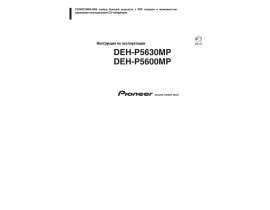
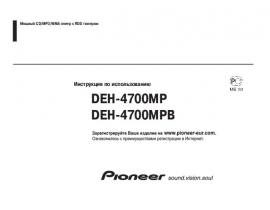
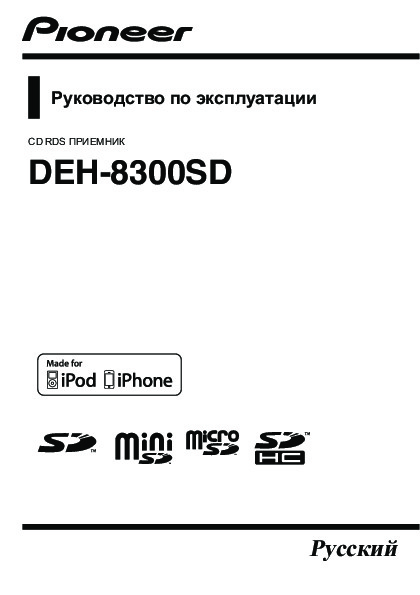
Инструкция автомагнитолы Pioneer DEH-8300SD
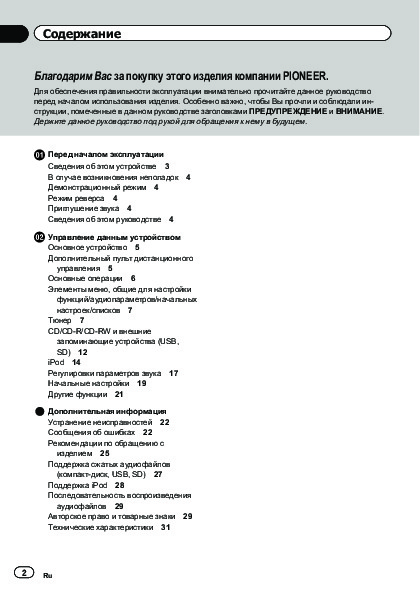
Информация отображена на картинке

Информация отображена на картинке

Информация отображена на картинке
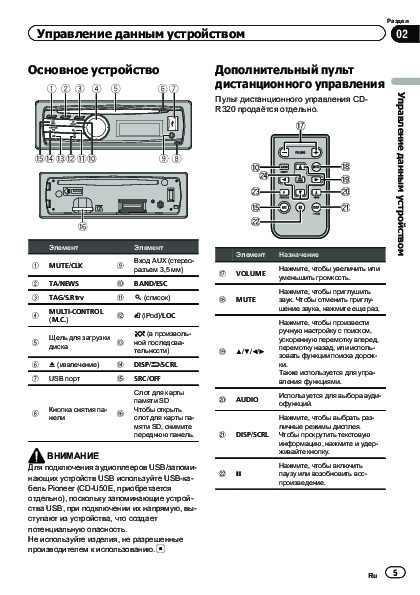
Информация отображена на картинке
Как использовать наш сайт инструкций OnlineManuals
Наша цель состоит в том, чтобы предоставить вам быстрый доступ к содержанию инструкции для автомагнитолы Pioneer DEH-8300SD. С помощью онлайн просмотра, Вы можете быстро просмотреть содержимое инструкции и найти решение проблемы с автомагнитолы Pioneer DEH-8300SD.
Для Вашего удобства
Если листать руководство пользователя автомагнитолы Pioneer DEH-8300SD прямо на сайте, не очень удобно для Вас, есть два возможных решения:
• Просмотр в полноэкранном режиме - легко просмотреть руководство пользователя (без загрузки его на свой компьютер), Вы можете использовать режим полноэкранного просмотра. Для просмотра инструкции пользователя автомагнитолы Pioneer DEH-8300SD на полном экране, используйте кнопку «Открыть в Pdf-viewer».
• Загрузка на компьютер - Вы можете также скачать Инструкция автомагнитолы Pioneer DEH-8300SD на свой компьютер и сохранить его в файлах.
Многие люди предпочитают читать документы не на экране, а в печатной версии. Возможность печати руководства пользователя также была предусмотрена на нашем сайте, и вы можете использовать ее, нажав на иконку «печать» в Pdf-viewer. Нет необходимости печатать все руководство автомагнитолы Pioneer DEH-8300SD, можно выбрать только нужные страницы инструкции.
На вопрос о лидере по производству аудиоаппаратуры большинство читателей ответит, не задумываясь — конечно, Pioneer. Название этого бренда давно стало именем нарицательным для обозначения хорошей, качественной аппаратуры, при этом не только в аудиосегменте. Но на автофорумах имя этой компании очень часто звучит в варианте — как настроить магнитолу Pioneer в машине. Несмотря на разнообразие марок все такие девайсы настраиваются практически одинаково. Вот несколько примеров по настройке.
Для чего настраивать магнитолу Pioneer
Аудиосистема в машине состоит из нескольких компонентов. Первые варианты комплектовались минимумом — пара динамиков на задней полке и радиоприёмник на передней торпеде. Но прогресс не стоит на месте — приёмник заменили на магнитолу, а количество динамиков выросло в несколько раз. Если магнитола в автомобиль устанавливается на заводе — настраивать обычно ничего не надо. Но аппаратура нескольких фирм (среди которых лидер в аудиотехнике — Pioneer), как правило, покупается владельцем отдельно. В то же время и динамики в автомобиле бывают разные. Чтобы оптимально настроить качество звука, «подружить» существующие динамики с новой магнитолой, в последней нужно провести несколько настроек.
Что можно улучшить
Говоря о настройках, стоит уточнить, что Pioneer понятие магнитола расценивает не просто как устройство для прослушивания радио или записей. В этом девайсе можно увидеть дату, время и многое другое, если они настроены. Представляться информация может на нескольких языках — либо это будет японский (так как бренд — японец по происхождению), либо, что чаще встречается — английский.

Будет ли в меню русский, зависит от многих факторов, но даже английское меню разобрать проще, чем японское. Некоторые дополнительные функции — например, порты USB, также нужно будет включать через меню. Не говоря уже о вышеописанной проблеме подключения конкретных динамиков.
Настройки базовых функций на «Пионере»
Отключите «Демо»
Прежде чем вносить изменения в настройки магнитолы, отключают режим «Demo». Магнитола Pioneer и ряд других современных автомобильных аудиосистем имеют режим демонстрации функционала. Пока его не выключат, любая настройка будет сохраняться ровно до момента выключения. Если нет желания при каждом включении настраивать свои предпочтения заново — режим нужно выключить.

Главная ручка управления на магнитолах «Pioneer» c подписями главных кнопок управления
Делается это следующим образом:
- Выключают магнитолу (нажимают и удерживают клавишу SRC, пока дисплей не погаснет).
- Нажимают ту же клавишу ещё раз, удерживают её до появления стартового меню.
- Регулятором громкости выбирают в меню опцию «Система», а затем «Demo». Справа от неё будет указано положение On.
- Любой из стрелок по бокам ручки громкости переключают положение в Off.
- Для сохранения настроек нажимают клавишу Band. Режим выключен, сохранен в памяти, магнитола выключается. Можно переходить к другим настройкам.
Ручка громкости в технике этого бренда также выполняет функции джойстика — кроме вращения, её можно утапливать и двигать вверх-вниз или влево-вправо для выполнения определённых настроек.
Настройка времени
- Повторяют пункты 1–2 из вышеописанной инструкции.
- Затем вращением ручки в меню выбирают раздел «Система».
- Нажимают ручку и в новом меню выбирают настройку часов.
- Стрелкой вправо входят в настройки.
- Вращением «Громкости» против/по часовой стрелке устанавливают значение.
- Однократным нажатием на неё подтверждают.
- Стрелкой влево выходят из настройки.
Доступна установка часов, минут и секунд по отдельности. Выбранный параметр начинает мерцать.
Язык и календарь
Как и часы — эти параметры находятся в меню «Система». Принцип настройки полностью повторяет установку часов. Как и часы, календарь можно выставлять по отдельности — день, месяц, год.
Радиоприёмник в машине
Станции в магнитоле настраиваются тремя способами. В зависимости от модели можно запомнить 18 или более станций.
Для удобства примем, что приёмник уже включён — переключение на него производится однократным нажатием на кнопку Band.
Способ первый — самый простой
- Зная частоту станции, короткими нажатиями кнопок влево-вправо набирают её на дисплее.
- Затем удерживают одну из шести кнопок (1–6) под дисплеем. Набранная станция будет записана в память, о чём на экране появится соответствующее указание в виде цифры, повторяющей номер кнопки.
- Набирают следующую частоту и нажимают следующую свободную кнопку.
- Дожидаются индикации на дисплее.
Так повторяют 6 раз — для шести разных станций.
С 7 по 12 и с 13 по 18 станции сохраняют в следующих банках памяти. Переключение между ними производится однократными нажатиями Band.
Способ второй
- Находясь в режиме приёмника, удерживают кнопку вправо в течение одной секунды.
- Магнитола начнёт поиск станции.
- Найдя первую — перейдёт в режим воспроизведения.
- Если станция устраивает, сохраняют её нажатием кнопок ниже дисплея.
- Затем повторяют пункты 1–4 для выбора следующих станций
Запоминание станции и выбор банков так же, как и в первом варианте.
Способ третий
- Из главного меню переходят в меню функций.
- Листая его, находят параметр BSM.
- Выбирают нажатием стрелки вверх или вправо.
- Ждут некоторое время.
- Магнитола проверит весь диапазон, найдёт станции и выстроит их по уровню сигнала.
- Затем включит первую на воспроизведение.
- Сохранять станции можно так же, как и в других способах. Листать выбранные можно однократными короткими нажатиями кнопок под дисплеем.
В этом способе есть одно но — не все отечественные радиостанции попадают в список найденных по разным причинам. Если пройден весь список, но не нашлась желаемая станция, можно поступить следующим образом:
Можно поэкспериментировать с шагом поиска, но если станции по-прежнему нет, быстрее будет выбрать её первым из описанных способов.
Пара слов на тему банков памяти — затирать какие-то станции для освобождения ячеек не нужно. При желании заменить выбор, достаточно записать новую частоту в выбранную ячейку. Старая частота удалится автоматически.
Настройка радиоприёмника на видео
Внешние порты
- Кроме радио, магнитола может проигрывать музыку с внешних устройств или CD — дисков (более старые версии).
- Для возможности подключения внешних устройств понадобится всё то же меню «Система», описанное ранее в настройке времени.
- Переходят в меню, как описано выше.
- Листая меню, выбирают параметр AUX, USB или Bluetooth (при поддержке данной возможности).
- Стрелками по бокам (или отклонением самой) ручки переключают положение.
Доступны два варианта — включено (On), или отключено (Off). - Выбирают включить желаемый порт.
- Однократным нажатием джойстика подтверждают.
- Так же, как и в настройке времени, выходят из меню.
- Дальнейшее подключение зависит от моделей магнитолы и подключаемого устройства.
Подключение по Bluetooth
Следует помнить, что для корректной работы соединения посредством Bluetooth, как и большинству других устройств с поддержкой такой функции, потребуется сопряжение. Pin-код вводится на магнитоле и повторяется на устройстве (иногда, особенно если устройство уже соединялось посредством Bluetooth, ввести его нужно будет только на магнитоле).
Для ввода pin-кода на магнитоле делают следующие шаги:
- Выключают её.
- Удерживая клавишу включения, переходят в начальное меню.
- Вращая джойстик, находят функцию PIN CODE INPUT (появится, если BT разрешён).
- Отклоняя ручку джойстика вверх-вниз, вводят код. Если нужно перемещение между символами, осуществляют качанием ручки влево-вправо.
- Подтверждают однократным нажатием на ручку.
- Выходят из меню.
Теперь можно активировать режим на устройстве и попробовать найти магнитолу. Любители назначать понятные имена устройствам могут использовать приведённый способ, но выбрать надо не PIN CODE INPUT, а EDIT DEVICE NAME. Остальные действия идентичны.
Важно. Нажатие для подтверждения должно быть однократным. Повторное нажатие на это же меню приведёт к сбросу кода и необходимости вводить его снова.
В магнитоле, фотография которой представлена ниже, 3.5 гнездо джека AUX находится справа от кнопок управления радио, а USB — за заглушкой с фирменной эмблемой USB.

Магнитола «Pioneer» без CD, но с поддежкой USB и AUX
Аудио
Передние динамики
Настроив радиоприёмник, а также подключив источники звука, можно заняться качеством звучания.
Рекомендуемая громкость для правильной настройки составляет не более 30 единиц.
- После настройки громкости нажимают на регулятор, чтобы попасть в меню настроек.
- Здесь ищут пункт «Аудио».
- Нажав на рукоятку, входят в это меню.
- Полистав его, находят указание Fader.
Очень часто его объединяют с меню баланса, тогда искомое меню будет звучать, как Fader/Balanсe
В заводской настройке эти показатели равны нулям.
Опытным путём выведено,что здесь можно ставить 100 — 125.
Задние динамики
Передние динамики чисто работают, теперь пора задние динамики на полке перевести в режим сабвуферов — благо Pioneer и такое может.
- Выключают магнитолу.
- Нажав, удерживают кнопку включения (как будто собираются настраивать режим «демо»).
- Попав в меню, ищут надпись в виде SW Kontrol.
- Утопив рукоятку, входят в это меню.
- Вращением её выставляют параметр на SW.
- Подтверждают, нажав на рукоятку ещё раз.
- Нажимают кнопку выключения — сохранение параметров, выход из меню.
- Затем возвращаются в меню «Аудио» (нажатие на ручку громкости и выбор вращением).
- Нажав на ручку, входят в меню.
- Здесь ищут надпись SW SETTING1. Нажимают на ручку для входа.
- Из трёх вариантов, представленных в меню, выбирать нужно один из двух — Normal или Rev.
В большинстве автомобилей именно второй режим даст лучшее звучание.
Оптимальным решением будет поставить 50 HZ.
Перед тем как переходить к следующим настройкам, проверяют на разной громкости, как работают выбранные настройки. Если что-то не нравится — повторяют описанные шаги, пробуя другие значения.
Тонкомпенсация
Спрятан этот параметр в том же меню «Аудио».
Настройки эквалайзера
Для продвинутых меломанов приведём ещё несколько настроек эквалайзера. Скрыты они в том же меню «Аудио».
Настройки тут ничем не отличаются от других — выбор нажатием, изменение вращением, выход на уровень выше — качанием ручки влево.
Где находятся разные настройки — смотреть на видео
Большинство автомобильных магнитол правильно настраиваются на заводе. Но это касается штатных магнитол. Если вы решили купить магнитолу Pioneer, то для оптимального качества звука придётся предпринять некоторые шаги. Но хорошее качество, которое способны давать модели среднего и высокого класса этого бренда, с лихвой компенсируют затраченное на настройки время.
Пионер 8300 SD отзывы, руководство и характеристики
Магнитола Pioneer DEH-8300SD характеристики
Магнитола Пионер DEH-8300SD отзывы пользователей
Преимущества:
- чистый профессиональный звук;
- довольно удобный джойстик для управления;
- хороший информативный дисплей;
- много настроек, понятное управление;
- очень приятный и стильный внешний вид;
- понимает русские теги;
- распознает кириллицу в названиях песен;
- отлично читает флешки и диски;
- может читать большие флешки;
- красивые заставки на дисплее;
- имеет три пары линейных выходов;
- отличные настройки для сабвуфера.
Недостатки:
- неудобно переключать папки во время езды;
- нет пульта дистанционного управления;
- не увеличивается скорость перемотки;
- пауза спрятана в меню.
Магнитола Пионер 8300SD руководство пользователя. Как скачать руководство пользователя?
Руководство по эксплуатации магнитолы Pioneer DEH-8300SD легко скачивается, в начале страницы перед Вами будет таблица:


И последний шаг, выбираете папку, в которой желаете сохранить магнитола Пионер DEH-8300 SD инструкция пользователя, например на рабочем столе:

Надеемся, у Вас получилось найти руководство по эксплуатации для аудио-устройства Пионер, скачать и успешно ею воспользоваться. Желаем Вам приятного пользования Вашим аудио-устройством от компании Pioneer.
Читайте также:

